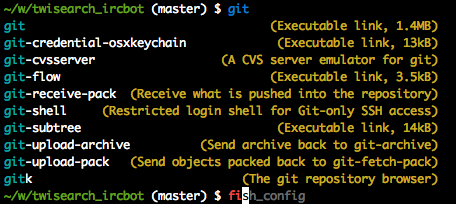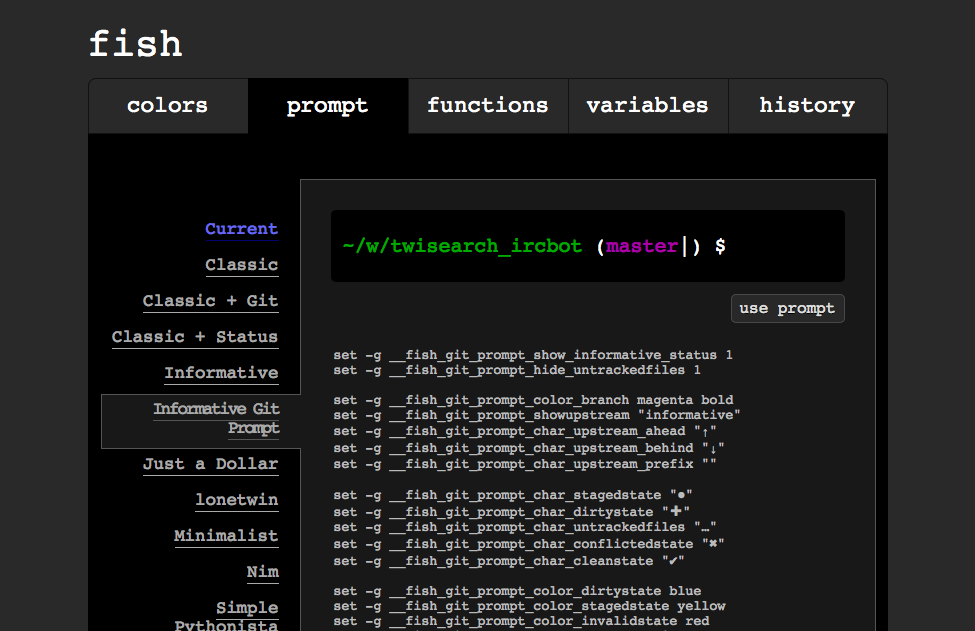みなさん、fish shellをお使いでしょうか。
綺麗なシンタクスハイライト、ワイルドカードの使えるls、綺麗なサジェスト、履歴管理、WebUIによる設定などとにかく便利なものが多いですね。
何よりすごいのは、デフォルト設定でかなり使えるということです。詳しくできることはこちらの記事を参考に。
数年zshを使い続けて来ましたが、設定のしやすさ、デフォルトの使いやすさ、インストールのしやすさでfish shellが完勝でした。
というわけで、zsh環境からfish shell環境に移行する時にやっている手順を健忘録的に以下にまとめます。
移行手順
- http://fishshell.com/ のプラットフォームに合わせたやり方でインストール
-
cp $HOME/.zshrc $HOME/.config/fish/config.fishで設定をコピる -
vim $HOME/.config/fish/config.fishでzsh依存の処理の行を削除 - PATHの設定を
%s/export /set -x /gc、%s/PATH=/PATH /gc、$s/:/ /gcという置換コマンドで確認しつつ置換 -
chsh -s /usr/local/bin/fishでシェルを変更 - シェルを立ち上げ直した後、
fish_configを実行してブラウザで見た目設定
以上
手順4は、
export PATH=$HOME/activator/activator-1.2.12/:$PATH
の表記を
set -x PATH $HOME/activator/activator-1.2.12 $PATH
にしてexportコマンドをfish shellのset -x形式に置き換えることをしています。無論bashからの移行も.zshrcを.bashrcに変えるだけで良いかと思います。
ちなみに自分は、サジェストをCtrl+fで保管できる、Ctrl+pやCtrl+nでデフォルトで履歴が見れるのが便利で多用しています。zshだといろいろ設定して使えるようにしなきゃいけない機能でした。
なお、お気に入りのレイアウトはこれですね。
では、良いfish shellライフを!